Det er en god idé at lave en backup af dine mails, hvis du skifter du fra POP- til IMAP-opsætning og ikke har gemt en kopi på din webmail.
Sådan gør du
Vælg Indstillinger på din iPhone eller iPad.
Tryk på Mail.
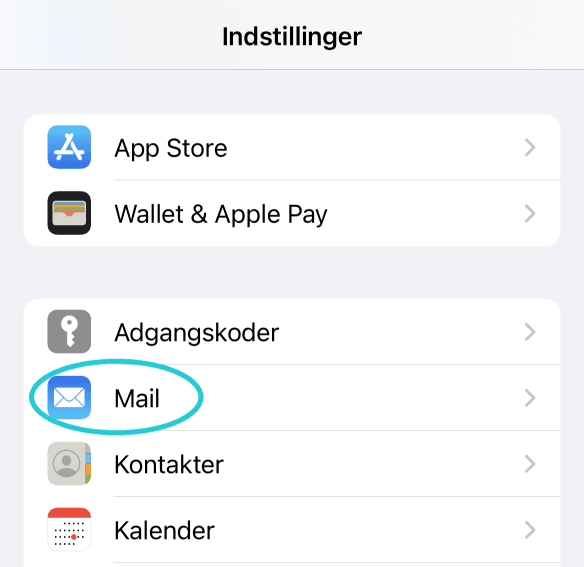
Vælg Konti.
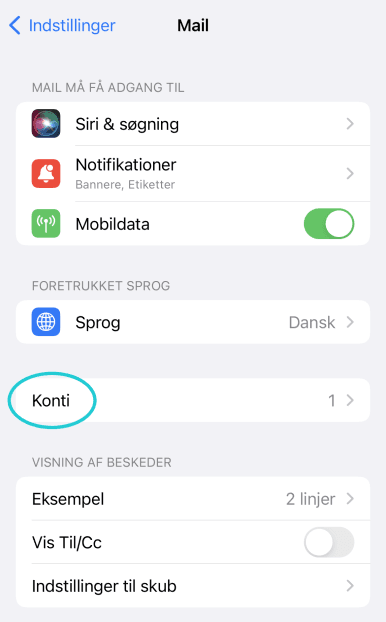
Tryk på Tilføj.
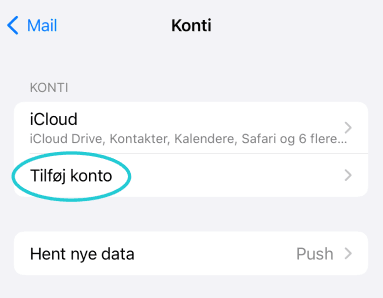
Vælg Anden.
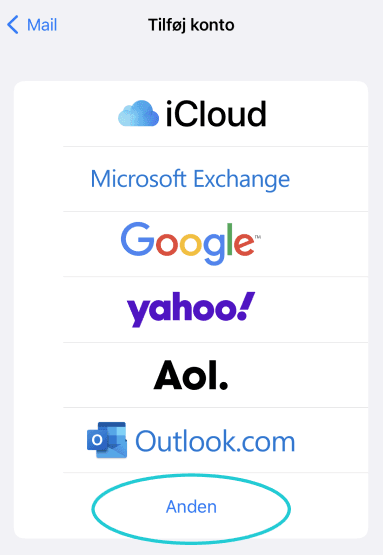
Tryk på Tilføj e-mailkonto.
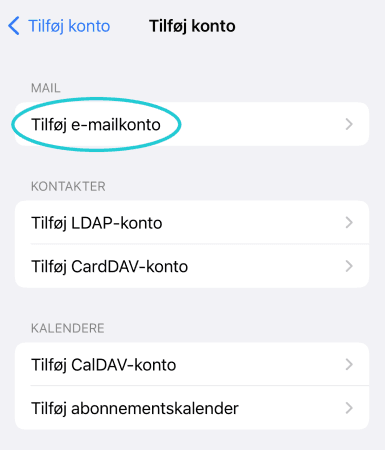
Udfyld felterne.
Ved Adgangskode skal du skrive koden, du valgte, da du oprettede din YouSee Mail.
Du kan ændre din kode under mailindstillinger på Mit YouSee. Læs her, hvordan du skifter din kode.
Afslut ved at vælge Næste oppe i højre hjørne.
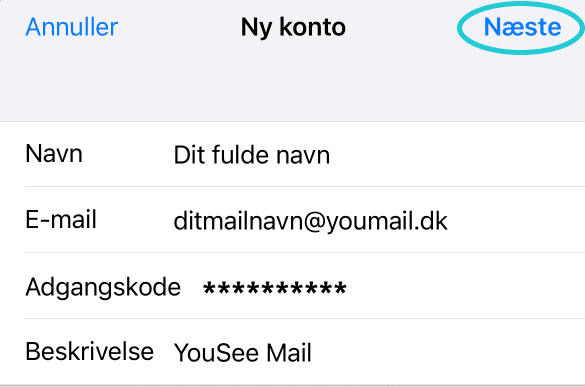
Tag stilling til, om du vil bruge POP eller IMAP.
Vælg POP, hvis du er i tvivl.
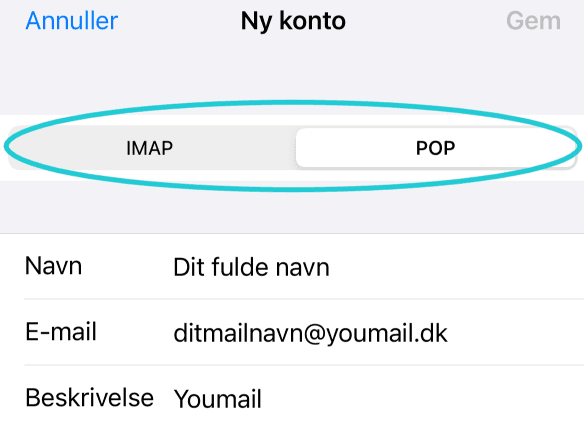
Udfyld oplysninger for Server til indgående post.
Værtsnavn:
POP3-server: pop3.yousee.dk eller pop3.mail.dk
IMAP-server: imap.yousee.dk eller imap.mail.dk

Scroll ned, og udfyld Server til udgående post.
Værtsnavn: asmtp.mail.dk eller asmtp.yousee.dk
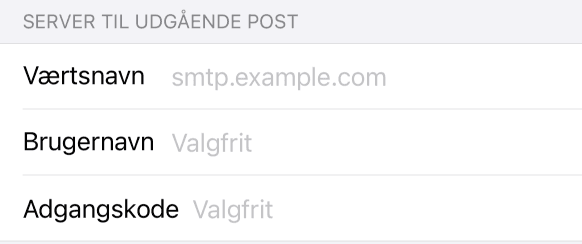
Tryk på Gem oppe i højre hjørne.
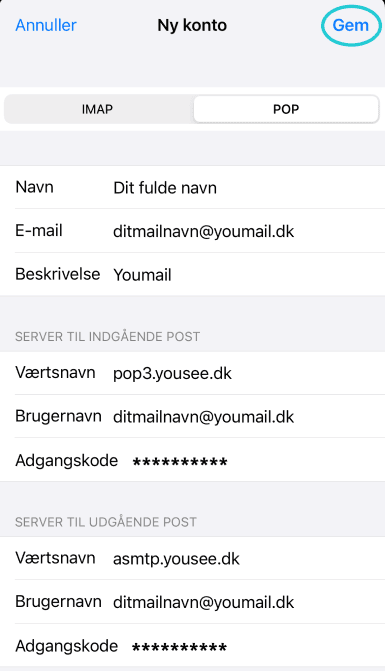
Tjek, at din mail er opsat korrekt.
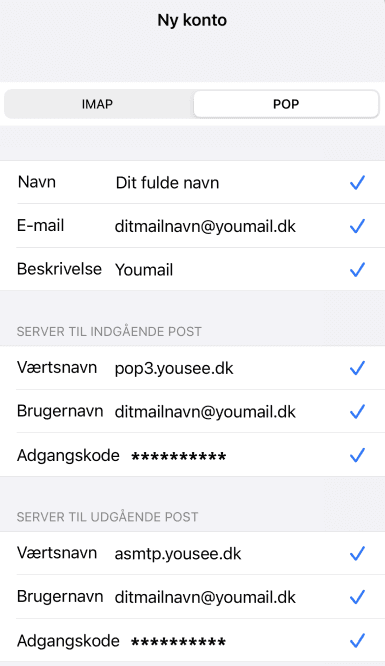
Sådan tjekker du, om din iPhone eller iPad er indstillet korrekt
Vær opmærksom på, at der kan være mindre forskelle på de viste eksempler og din version.
Vælg Indstillinger på din iPhone eller iPad.
Tryk på Mail.
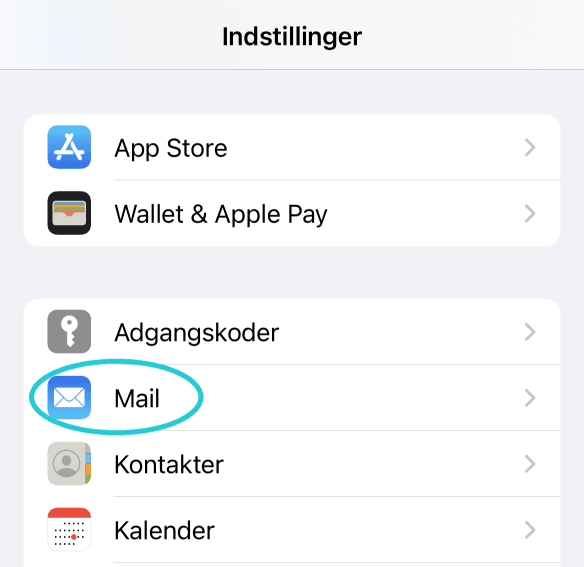
Vælg din YouSee mailkonto.
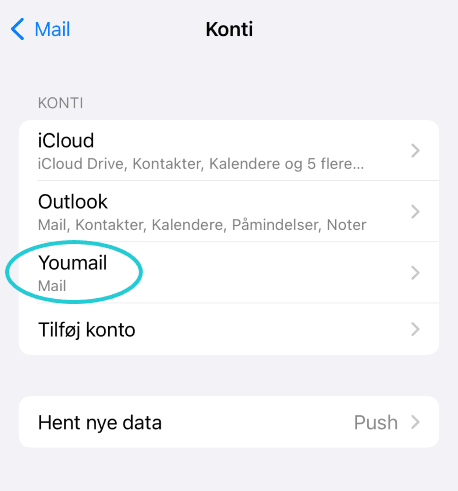
Tjek, at dine serveroplysninger er korrekte:
POP3-server:
pop3.mail.dk
eller
pop3.yousee.dk
IMAP-server:
imap.mail.dk
eller
imap.yousee.dkBrugernavn:
Din YouSee mailadresseTryk herefter på Avanceret.
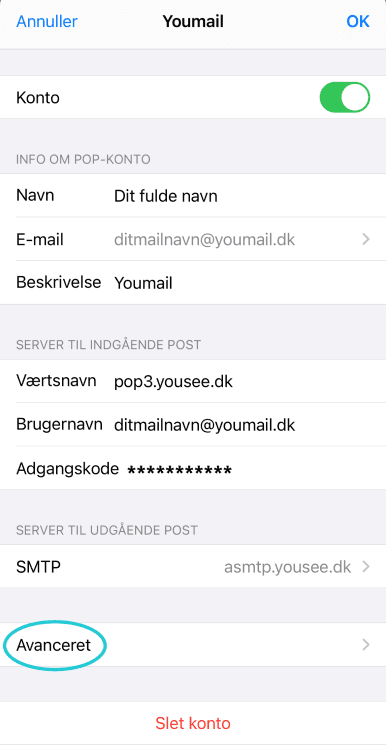
Indgående indstillinger.
Brug SSL
Skal være slået til.
Serverport
POP3-server = 995
IMAP-server = 993
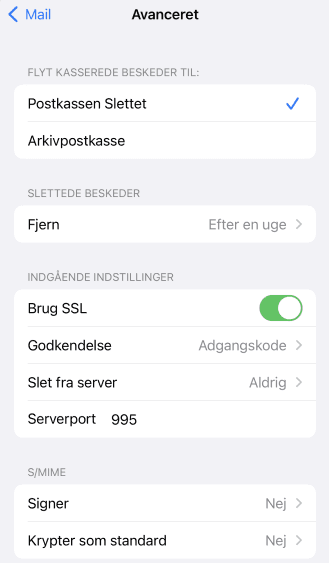
Afslut ved at trykke på OK oppe i højre hjørne.
Vælg Indstillinger på din iPhone eller iPad.
Tryk på Mail.
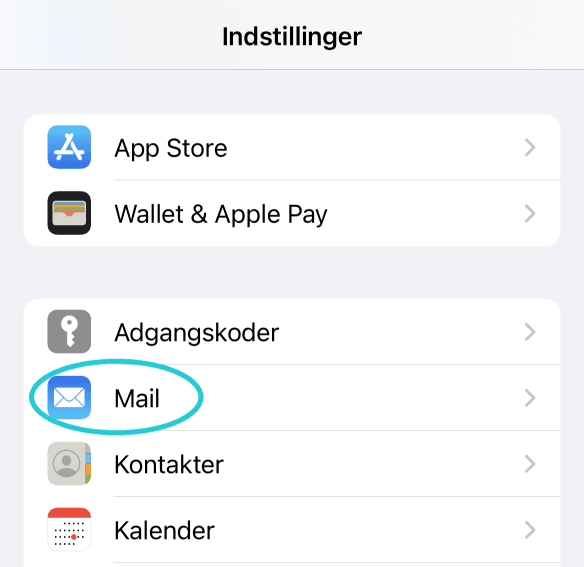
Vælg din YouSee mailkonto.
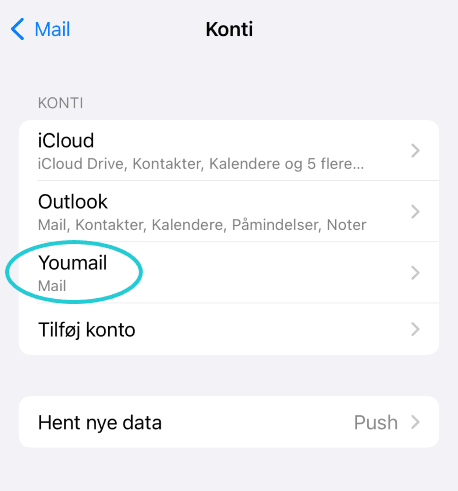
Scroll ned og tryk på SMTP.
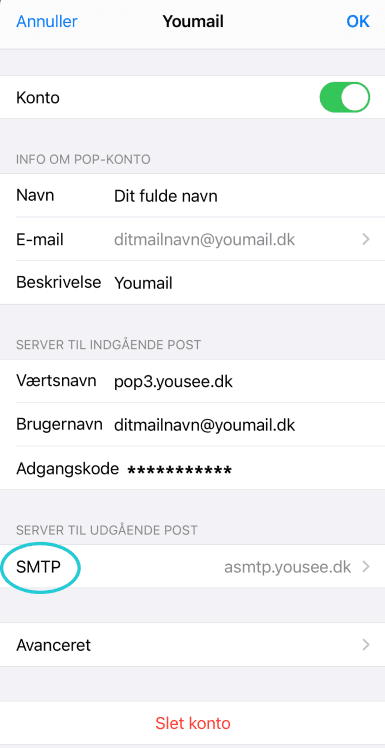
Tryk på Til under Primær server.
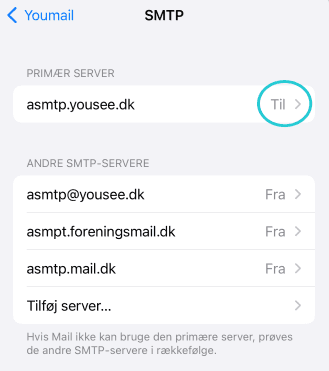
Server til udgående post.
Værtsnavn
asmtp.yousee.dk eller asmtp.mail.dkBrugernavn
Din YouSee mailadresse
Adgangskode
Din adgangskode, som du valgte, da du oprettede din YouSee-mail.
Brug SSL
Skal være slået til.
Serverport
465
eller
587
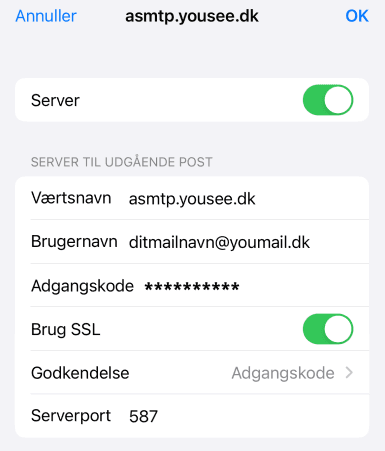
Afslut ved at trykke på OK i højre hjørne.